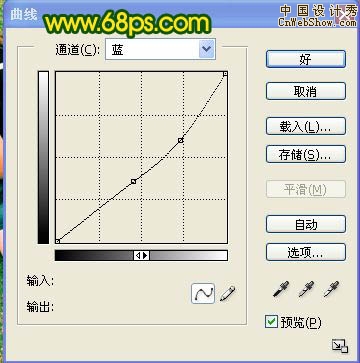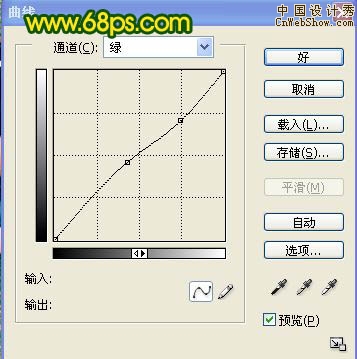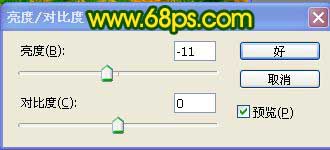4、新建一个图层,按Ctrl + Alt + Shift + E盖印图层,执行:滤镜-模糊-高斯模糊,数值为3确定后把图层混合模式为柔光,效果如图5。
<图5>
5、盖印(CTRL+SHIFT+ALT+E),新建一个图层,填充颜色#:F2AD47,图层混合模式为颜色加深,加上图层蒙版用黑色画笔擦出人物部分,效果如图6。
<图6>
6、用减淡工具将人物的右手臂进行涂抹,大致效果如图7。
<图7>
7、新建一个图层,盖印图层
执行:滤镜-模糊-高斯模糊,数值为3,确定后把图层混合模式为叠加,然后用蒙板将人物擦出(这一步主要是增加草地的美观度,不对人物做处理),效果如图8。
<图8>
8、再新建一个图层,盖印图层,执行:滤镜-模糊-高斯模糊,数值同样为3,混合模式为柔光,效果如图9。
<图9>
9、盖印图层,用TOPAZ滤镜锐化一下。
10、分别创建曲线,色阶,亮度/对比度调整图层,参数设置如图10-12,效果如图13。
<图10>


广州市越秀区沿江中路313号康富来国际大厦1203-1205室
深圳市福田区深南大道6007号安徽大厦创展中心18楼14-17室
上海市长宁区延安西路895号申亚金融广场18楼D2-10
佛山市禅城区季华五路万科金融中心3313室
Copyright © 2003-
互诺科技, All Rights Reserved
 粤公网安备 44010402000282号 粤ICP备09019378号-1
粤公网安备 44010402000282号 粤ICP备09019378号-1